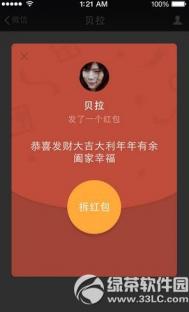Illustrator CS新功能

Adobe CS 不仅是一套前所未有的全新设计工具,还能提供最能展现您创造力所需的增强效能。下面我们来看看Adobe 宣传的Illustrator CS 十大全新功能。
高级印刷样式控制功能
使用全新文字排版控制、文字与段落样式等功能,设定精美打印类型。
Adobe PDF 文件制作
使用与 Adobe Acrobat Distiller 软件相容的设定与选项制作 Adobe PDF 文件。
支持 Adobe PDF 图层
可在 Adobe PDF 文件中建立个别图层,以便在 Adobe Acrobat 6.0 软件中显示或隐藏,可灵活组织作品或显示不同的设计选项。
高效快速 <...[ 查看全文 ]
2016-01-28
标签: